联想Y500笔记本外接显卡教程
联想Y500是一款游戏型笔记本! 内置一块GT650M中高端独立显卡,具备大型游戏能力。另外联想Y500还支持非常方便的外接显卡技术,真正将笔记本也带入了DIY时代。可以外接添加一块GT650M显卡,实现内外显卡双交火,大幅提升显示性能。接下来本文教大家联想Y500笔记本如何外接显卡。
联想Y500笔记本外接显卡非常简单,方法步骤,如下:
1、首先将笔记本光驱拆除
由于光驱位采用模块化设计,因此联想Y500笔记本光驱十分容易拆除,无需拆螺丝,跟拆笔记本电池基本一样。只要注意按住两个卡扣,即可轻松拆除原来笔记本的光驱,如下图:

3.jpg (54.14 KB, 下载次数: 22)
下载附件 保存到相册
联想Y500笔记本外接显卡教程(图1)
2、光驱拆除后,我们只要购买联想GT650M显卡插入光驱位即可,直接插入即可,如下图:

4.jpg (38.04 KB, 下载次数: 28)
下载附件 保存到相册
联想Y500笔记本外接显卡教程(图2)
3、显卡安装完成之后,我们还需通过NVIDIA驱动面板中的SLI开关来开启双显卡模式,这样即可实现双显卡交火了。

5.jpg (47.15 KB, 下载次数: 25)
下载附件 保存到相册
联想Y500笔记本外接显卡教程(图3)

6.jpg (28.88 KB, 下载次数: 21)
下载附件 保存到相册
联想Y500笔记本外接显卡教程(图4)
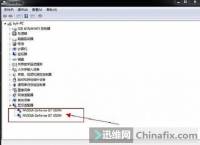
7.jpg (31.44 KB, 下载次数: 26)
下载附件 保存到相册
联想Y500笔记本外接显卡教程(图5)
安装上显卡之后,需要安装下显卡驱动,如果您有驱动光盘,请使用光盘完成显卡驱动安装,没有的朋友可以去联想官网下载或者使用驱动精灵安装显卡驱动。完成之后我们在桌面右键菜单打开nvidia控制面板,在控制面板里面打开sli,不然还是单显卡,设置如下图:

8.jpg (37.3 KB, 下载次数: 26)
下载附件 保存到相册
联想Y500笔记本外接显卡教程(图6)
实现双显卡后,整体笔记本游戏性能提升会达到30%以上,性能提升相当明显,对于游戏发烧友来说,会带来更加极致的性能体验。
评论
您光驱都拆下来了,装上显卡了,还怎么用光盘安驱动
评论
楼主怎么不展示下扩展显卡,开下眼界.
评论
感觉没有这个必要升级!!!
评论
没卵用 还费钱
评论
楼主我觉得性能提升不明显
评论
双显卡交火有一定的提升
评论
牛逼哄哄的
评论
这机器nb 外接显卡也不便宜吧
评论
长知识了 算是笔记本DIY
评论
长见识了,有机会也试试
评论
这款机还能这样 厉害
评论
有的高端机器这样设置的
评论
联想Y500灰屏外接正常
评论
联想Y500灰屏外接正常,修好了吗?
评论
灰屏是没有背光呢还是有背光无显示?
评论
有背光,无显示
评论
有背光无显示的话,先插一下屏线排除屏和屏线问题然后查显卡工作条件,不行就加焊显卡,换显卡
评论
这种显卡有卖没?
评论
https://item.taobao.com/item.htm ... ;abbucket=14#detail有这种东西可以买 电路 电子 维修 求创维42c08RD电路图 评论 电视的图纸很少见 评论 电视的图纸很少见 评论 创维的图纸你要说 版号,不然无能为力 评论 板号5800-p42ALM-0050 168P-P42CLM-01 电路 电子 维修 我现在把定影部分拆出来了。想换下滚,因为卡纸。但是我发现灯管挡住了。拆不了。不会拆。论坛里的高手拆解过吗? 评论 认真看,认真瞧。果然有收
·中文新闻 阿曼达·斯蒂尔(Amanda Platell):哦,迈琳(Myleene),我对你的
·中文新闻 迪拜的秘密性交易 - 和加油的英国男人 - 暴露了:在一次特别调